
Mục lục:
- Bước 1: Những gì chúng ta cần chuẩn bị:
- Bước 2: Chuẩn bị cho Phần Hình thức Bên ngoài:
- Bước 3: Làm thế nào để tạo phần sơ đồ mạch?
- Bước 4: Làm thế nào để chúng tôi tạo ra một phần hình thức bên ngoài:
- Bước 5: Hình thức bên ngoài Phần 2:
- Bước 6: Hình thức bên ngoài Phần 3:
- Bước 7: Mã Arduino và ảnh bổ sung
- Bước 8: Liên kết video:
- Tác giả John Day [email protected].
- Public 2024-01-30 13:30.
- Sửa đổi lần cuối 2025-01-23 15:14.

9A Sophia Kuo 郭 祈 君
Tác phẩm nghệ thuật Arduino LED Mikrokosmos
Chào! Tác phẩm của tôi là tác phẩm nghệ thuật Arduino LED Mikrokosmos! Đây là một tác phẩm nghệ thuật LED đặc biệt và đẹp mắt có thể sử dụng để triển lãm hoặc trang trí cho ngôi nhà và căn phòng của bạn. Nhưng trước tiên, điều đó cho thấy những gì chúng ta cần chuẩn bị cho tác phẩm nghệ thuật của Mikrokosmos: Tại sao tác phẩm của tôi lại đặc biệt?
Tại sao công việc của tôi đặc biệt?
- Đây là một tác phẩm nghệ thuật LED kích thước lớn
- Tác phẩm nghệ thuật này rất hữu ích và sáng tạo!
Bước 1: Những gì chúng ta cần chuẩn bị:
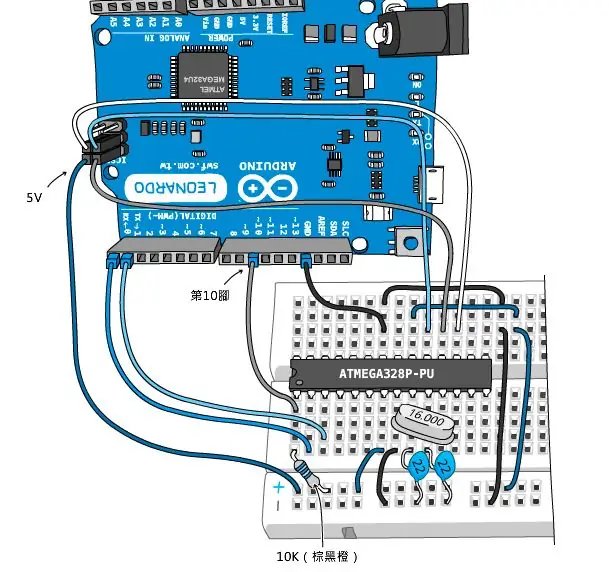
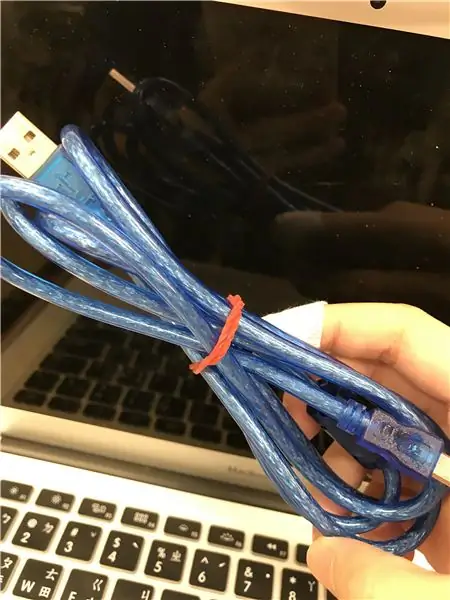
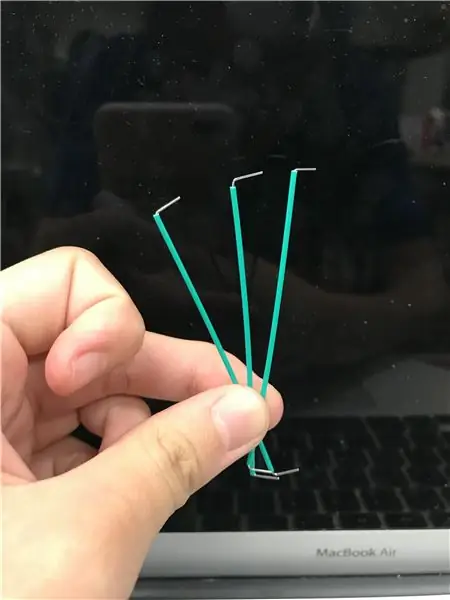

Sơ đồ mạch phần :
Một breadboard không hàn (Đặt tất cả các thành phần trên đó)
Cáp Bộ chuyển đổi Micro USB 3m (Cho phép Arduino kết nối với máy tính của bạn)
Mười dây sắt (Để kết nối với nhau với đèn LED, phải có màu đỏ và vàng)
Dây mười tám (Để kết nối LED với chân D, bất kỳ màu nào cũng được nhưng phải là dây dài)
Sáu đèn LED (Mỗi màu xanh, trắng và vàng)
Sáu kháng
Máy tính (loại máy tính nào cũng được)
Bước 2: Chuẩn bị cho Phần Hình thức Bên ngoài:
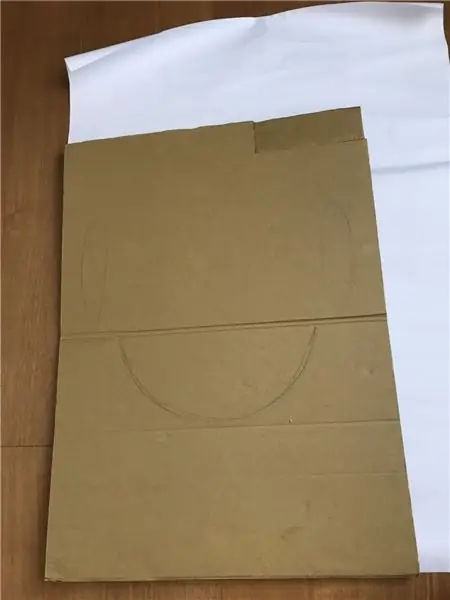

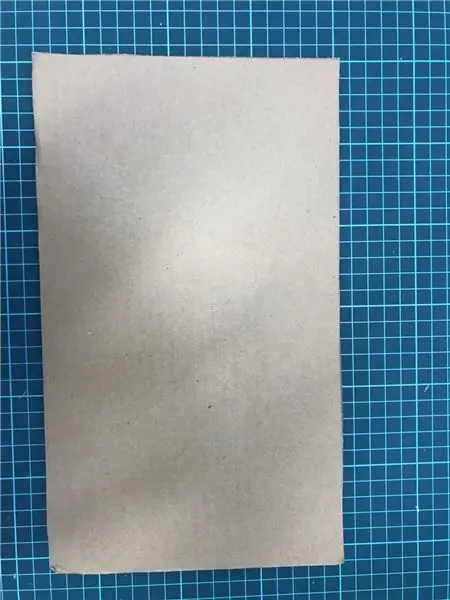
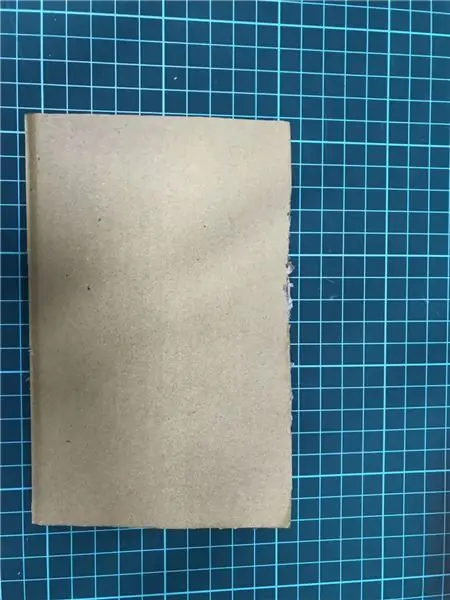
Các tông lớn 60X40 cm
Áp phích trắng 60X45 cm
Các tông giữa 30X17,5 cm
Các tông nhỏ 17X10,5 cm
Màu nước (phải có xanh lam, xanh đậm, vàng, trắng, tím, đen, đỏ, cam, hồng, nâu)
Ba đến bốn bút màu nước
Một loại keo (có thể là bất kỳ loại nào)
Một cái kéo (có thể là bất kỳ loại nào)
Một con dao Tiện ích (có thể là bất kỳ loại nào)
Một cây bút chì (có thể là bất kỳ loại nào)
Bước 3: Làm thế nào để tạo phần sơ đồ mạch?
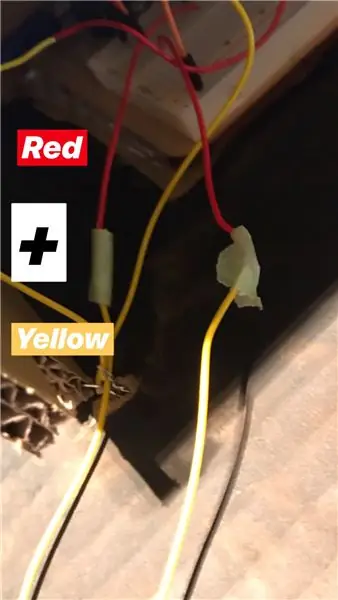
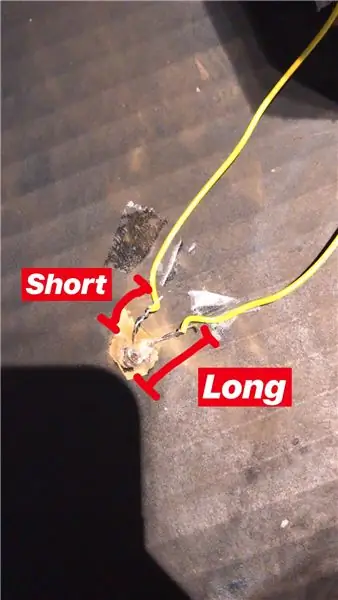
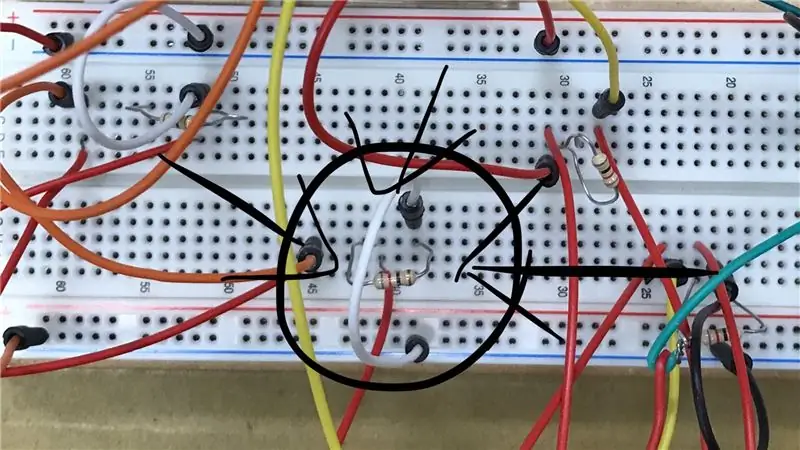
-
Bước1: Lấy dây sắt màu đỏ và màu vàng ghép chúng lại với nhau. (Làm chúng thành một dây sắt dài, bạn cần có mười hai dây sắt dài. Không sử dụng băng dính vì nó sẽ không dẫn điện)
- Bước 2: Dùng hai sợi dây sắt dài buộc một đèn LED (Có nghĩa là mỗi đèn LED phải buộc bằng hai sợi dây sắt dài. Bạn phải làm sáu sợi dây này trong bước này)
- Bước 3: Đặt dây buộc LED bằng dây sắt vào bo mạch Arduino. (Bất cứ nơi nào ngoại trừ phần tích cực và tiêu cực.)
- Bước 4: Đặt một dây ngắn giữa dây kết nối với phần ngắn của đèn LED. (Cũng đặt một dây dài khác giữa dây kết nối với phần dài của đèn LED.)
- Bước 5: Lấy một miếng chèn Điện trở ở phía trước của dây đó giữa phần LED ngắn. (Như hình bên dưới.)
- Bước 6: Lấy một sợi dây khác chèn trước dây đó giữa phần LED dài hơn kết nối với D7 (có nghĩa là D chân 7)
- Bước 7: Lặp lại năm lần bước trên (Bạn cần có sáu đèn LED trên bảng Arduino. Mỗi đèn LED phải kết nối D7, D8, D9, D10, D11, D12)
- Bước8: Dùng dây nối phần âm và dương. (Dây dương phải được kết nối với 5V và dây âm phải được kết nối với GND)
Bước 4: Làm thế nào để chúng tôi tạo ra một phần hình thức bên ngoài:

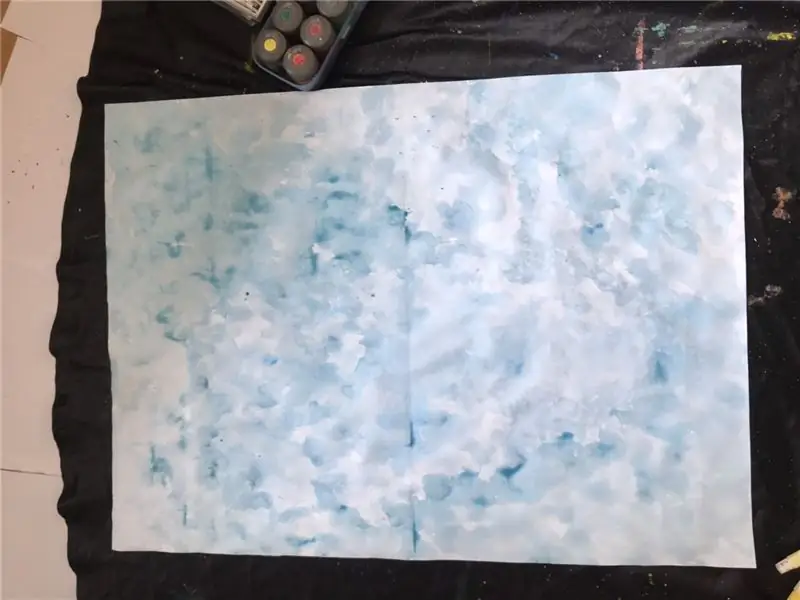

Không gian:
Bước 1: Dùng một ít nước và sơn lên áp phích trước (sơn từ từ)
Bước 2: Bắt đầu sử dụng màu xanh lam đến nỗi đau, để màu xanh lam hòa với nước (cho đến khi toàn bộ áp phích toàn màu xanh lam)
Bước 3: Bắt đầu thêm một số màu xanh lam và xanh lam đậm hơn trên áp phích. (Hãy nhớ tô màu xanh đậm trên mép của áp phích và thêm một ít nước để làm cho nó nhiều lớp hơn.)
Bước 4: Khi áp phích đầy màu xanh, bạn có thể sơn một ít màu tím và đen trên mép của áp phích khi nước và màu khô bạn có thể sơn lại màu đó và tô đậm hơn để nó trông giống như thật.)
Bước 5: Sử dụng bút lông hoặc bút màu nước để tô màu trắng và vàng lên tấm áp phích để vẽ các ngôi sao. (Hãy nhớ rằng bạn cần đợi cho lớp nền của bạn khô đi để bạn có thể làm đau các ngôi sao! Quan trọng!)
Bước 6: Để áp phích của bạn khô trong ba đến bốn giờ
Bước 7: Khi sơn của bạn đã khô hoàn toàn, hãy dùng keo để dán sơn của bạn lên Tấm bìa cứng lớn. (Lý do chúng tôi không sử dụng băng dính là nó có thể làm vỡ lớp sơn và nó sẽ không bám dính tốt lớp sơn của bạn. Lớp sơn của bạn có thể bị rơi ra
Hai hình cuối cùng là trước khi bạn thêm dấu sao sau khi bạn thêm dấu sao
Bước 5: Hình thức bên ngoài Phần 2:




Hành tinh:
- Bước 1: Dùng bút chì để vẽ một vòng tròn (Không cần quá hoàn hảo vì chúng tôi muốn nó tự nhiên.)
- Bước 2: Bắt đầu sử dụng màu cam cho hình tròn, sau đó đợi cho nó khô. (Hãy nhớ rằng chúng ta không cần sử dụng quá nhiều vùng nước trên hành tinh, bạn có thể vẽ màu ra khỏi hình tròn vì sau này bạn sẽ cắt hình dạng đó.)
- Bước3: Khi khô, bạn dùng kéo cắt theo hình tròn.
- Bước 4: Hơn thêm một số màu nâu sẫm ở phía bên phải của hình tròn để làm cho mặt tối hoặc bóng tối. (Làm cho hành tinh trở nên thật hơn.)
- Bước 5: Thêm một số màu hồng vào bên trái của hình tròn, không cần quá nhiều.
- Bước 6: Sử dụng bút chì để vẽ vòng cho hành tinh.
- Bước7: Sử dụng một số màu xanh và cam trộn với nhau sau đó sơn lên chiếc nhẫn.
- Bước8: Sau khi khô bạn dùng kéo cắt chiếc nhẫn và dùng keo dán chiếc nhẫn lên hình tròn để làm hành tinh.
Mặt trăng:
- Bước 1: Dùng bút chì vẽ hình mặt trăng.
- Bước 2: Sử dụng một số màu tím và hồng để vẽ lên đó.
- Bước3: Khi màu khô, dùng kéo cắt hình mặt trăng.
Ngôi sao nhỏ:
- Bước 1: Dùng bút chì để vẽ hình ngôi sao.
- Bước 2: Sử dụng một số màu vàng để sơn lên nó.
- Bước3: Khi màu khô, dùng kéo cắt theo hình ban đầu.
Bước 6: Hình thức bên ngoài Phần 3:



Tường (Có thể bảo vệ breadboard không hàn):
- Bước 1: Dùng súng bắn keo để dán miếng bìa cứng nhỏ lên hai mặt của miếng bìa cứng ở giữa (Nhớ miếng bìa cứng nhỏ giống như hình trụ của hộp.)
- Bước 2: Một trong những tấm bìa cứng nhỏ cần sử dụng dao tiện ích để cắt thành hai lỗ hình vuông nhỏ (Mỗi lỗ hình vuông khoảng 2X3 cm)
- Bước 3: Khi tất cả đã hoàn thành, bạn dùng màu nước đen vẽ lên toàn bộ bề mặt bìa cứng bên ngoài. Bước 4: Để tác phẩm của bạn khô thêm từ ba đến bốn giờ.
Bông hoa giấy nhỏ (Sử dụng để dán lên áp phích để làm cho ánh sáng tối hơn.):
- Bước 1: Lấy một tờ giấy kraft và dùng kéo cắt sáu hình tròn. (Hình tròn nào cũng được, hình tròn có thể nhỏ hoặc lớn.)
- Bước2: Dùng tay gấp hình tròn, tạo nếp nhăn cho những hình tròn đó.
- Bước 3: Dùng keo dán sáu hình tròn giấy nhăn trên mỗi đèn LED.
Bước 7: Mã Arduino và ảnh bổ sung
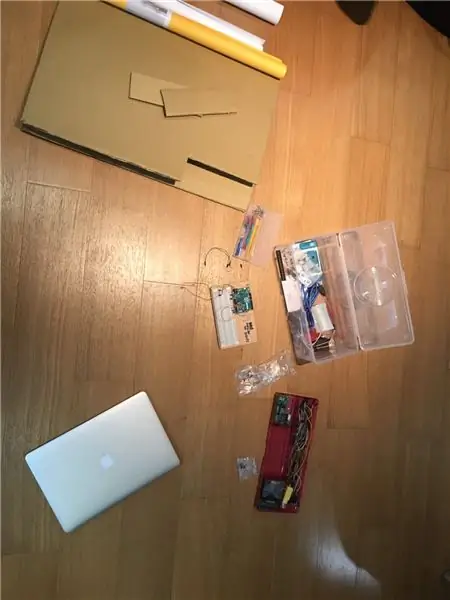
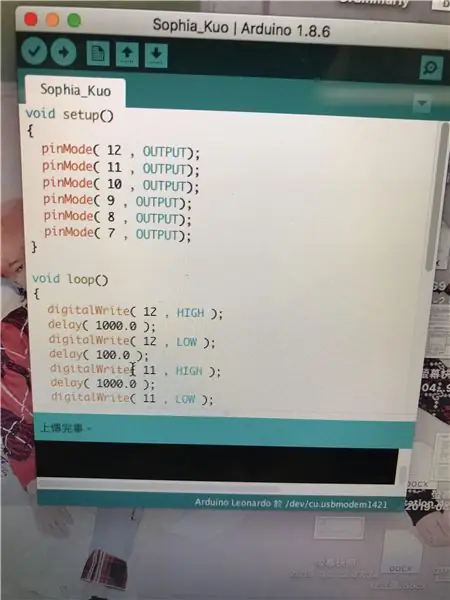

Mã Arduino:
Bên trong có chi tiết về cách tôi tạo mã của mình!
Bước 8: Liên kết video:
- https://drive.google.com/file/d/1hwP8L7twalBCwUsCTPw-ZVKHYyu_z948/view
- https://drive.google.com/file/d/1i9xllkisaTyGU3iWuv1rSx9TfUGbXNAA/view
- https://drive.google.com/file/d/1jeZ4EycfZTUtfSK3ZmB7RCaFSCoQYs3F/view
- https://drive.google.com/file/d/1WFXbUSnLJOkj0AycWITJRMKeGXa0cuR8/view
Hai video nói về tác phẩm nghệ thuật của tôi và hai video còn lại nói về mã của tôi.
Đề xuất:
Đèn LED để bàn thông minh - Chiếu sáng thông minh W / Arduino - Neopixels Workspace: 10 bước (có hình ảnh)

Đèn LED để bàn thông minh | Chiếu sáng thông minh W / Arduino | Neopixels Workspace: Ngày nay chúng ta dành nhiều thời gian ở nhà, học tập và làm việc ảo, vậy tại sao không biến không gian làm việc của chúng ta trở nên tuyệt vời hơn với hệ thống chiếu sáng tùy chỉnh và thông minh dựa trên Arduino và Ws2812b LED. Sau đây tôi chỉ cho bạn cách xây dựng Smart của bạn Đèn LED để bàn
Tự động hóa Nói chuyện -- Âm thanh từ Arduino -- Tự động hóa điều khiển bằng giọng nói -- HC - 05 Mô-đun Bluetooth: 9 bước (có Hình ảnh)

Tự động hóa Nói chuyện || Âm thanh từ Arduino || Tự động hóa điều khiển bằng giọng nói || HC - 05 Mô-đun Bluetooth: …………………………. Please SUBSCRIBE To my YouTube channel for more videos … …. Trong video này, chúng tôi đã xây dựng Tự động hóa nói chuyện .. Khi bạn gửi lệnh thoại qua thiết bị di động thì lệnh đó sẽ bật các thiết bị gia đình và gửi phản hồi tôi
Cách tạo nhà thông minh bằng mô-đun rơ le điều khiển Arduino - Ý tưởng tự động hóa gia đình: 15 bước (có hình ảnh)

Cách tạo nhà thông minh bằng mô-đun rơ le điều khiển Arduino | Ý tưởng tự động hóa gia đình: Trong dự án tự động hóa gia đình này, chúng tôi sẽ thiết kế một mô-đun rơle nhà thông minh có thể điều khiển 5 thiết bị gia dụng. Mô-đun chuyển tiếp này có thể được điều khiển từ Điện thoại di động hoặc điện thoại thông minh, điều khiển từ xa IR hoặc điều khiển từ xa TV, Công tắc thủ công. Rơ le thông minh này cũng có thể cảm nhận được r
Tự động hóa tại nhà đơn giản nhất sử dụng Bluetooth, điện thoại thông minh Android và Arduino.: 8 bước (có hình ảnh)

Tự động hóa gia đình đơn giản nhất sử dụng Bluetooth, điện thoại thông minh Android và Arduino. Cái này rất dễ xây dựng và nó có thể được xây dựng trong vài giờ. Trong phiên bản của tôi mà tôi đang giải thích ngay tại đây, tôi có thể
Hoa Kỳ - USB: Đài tưởng niệm USB Cờ Hoa Kỳ: 8 bước (có hình ảnh)

USA - USB: American Flag USB Memorial: Cắm và chạy lễ vẫy cờ. PC = Patriotic Computer. Ảnh và video có liên quan ở đây. Kiểm tra ni9e.com để biết thêm các dự án khác
